Hur man gör slow motion-videor för Instagram
Eftersom behovet av riktigt underhållande filmer är på topp genom tiderna, så är också lusten att experimentera med olika videoeffekter. Och slow motion-videor är en ny trend! Slow motion-videor är bildrutor som har förlängts och rör sig i lägre hastighet än normal video. Det är fantastiskt för att ge en video en dramatisk atmosfär och förstärka dess atmosfäriska och estetiska tilltal.
Instagram är en plattform som möjliggör briljanta slowmotion-videor. Men hur man använder effekten effektivt är fortfarande ett mysterium för många. Det är därför vi anser att det är viktigt att visa våra läsare hur du kan skapa Slow Motion Instagram Videoklipp!
- Del 1: Hur man spelar in slow motion-video på Instagram?
- Del 2: Hur man spelar in en slow motion-video på iPhone och laddar upp?
- Del 3: Hur man gör en slow motion-video för Instagram med FilmoraTool?
- Del 4: Hur man skapar slowmotion-videor på Instagram-rullar?
Del 1: Hur man spelar in slow motion-video på Instagram
Instagram är en plattform som regelbundet förser sina användare med olika specialeffekter för att förbättra deras berättelser och inlägg. Bland de nya effekterna som introducerades för Instagram Boomerang var slowmotion-effekten. Effekten skulle hjälpa till att minska Boomerang-klippen till hälften av deras föräldrahastighet. Du kan spela in en Instagram-berättelse i slow motion på samma sätt också!
Följ de enkla instruktionerna här genom att använda de nya Boomerang-inställningarna för att minska hastigheten på dina bilder med SlowMo-effekten:
Steg 1: Öppna Instagram
Starta Instagram-appens historia kameran och scrolla ner från toppen av skärmen innan Boomerang -läge visas (en infinity-logotyp).
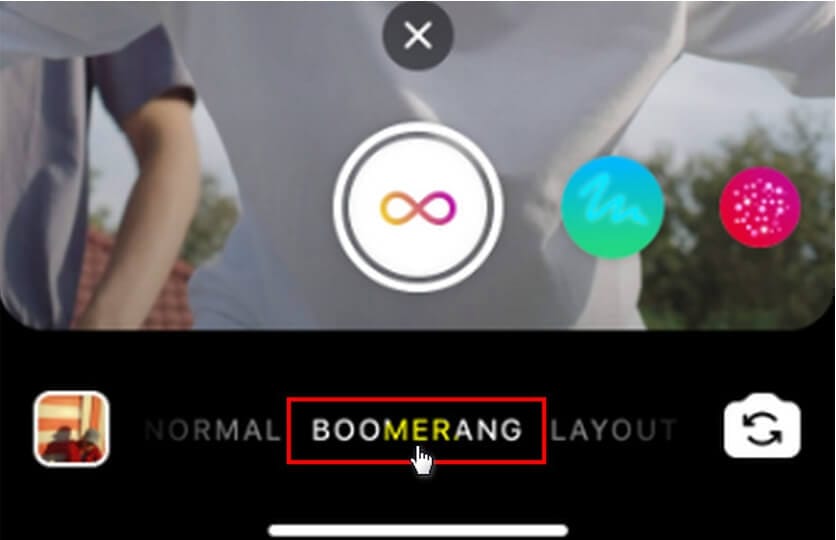
Steg 2: Starta videoinspelning
Börja filma bumerangen och välj sedan Oändlighetssymbol i det övre högra hörnet när du är klar.
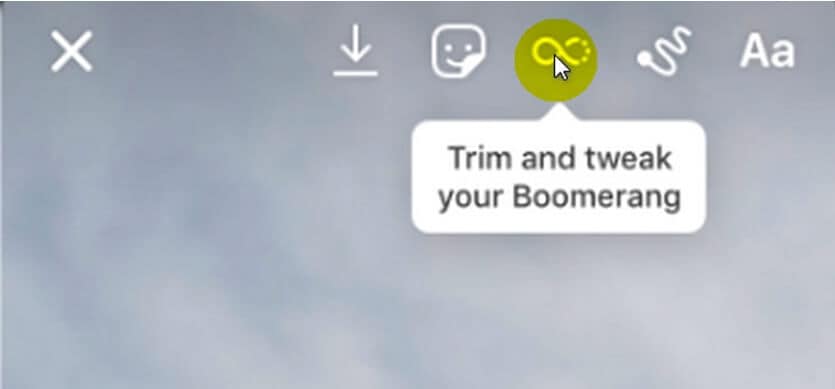
Steg 3: Initiera SlowMo-effekten till video
Välj sedan i rullgardinsmenyn SlowMo-effekt, som är den andra från vänster sida, för att sakta ner filmen.
GIF, texteroch Konstverk kan läggas till precis som alla andra Instagram-berättelser. Efter det väljer du ‘Din historia’ knappen längst ner till vänster på sidan för att publicera dina färska slow motion-klipp på det sätt du normalt skulle göra.
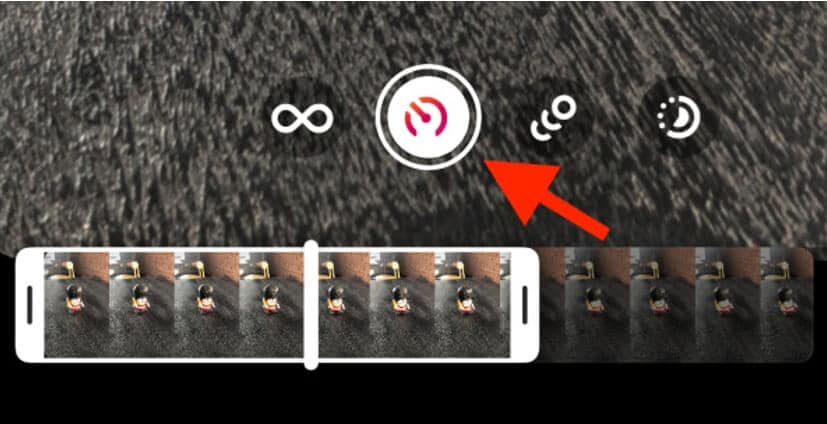
Del 2: Hur man spelar in en slowmotion-video på iPhone och laddar upp på Instagram
Precis som Instagram kan du också spela in SlowMo-videor på din iPhone. Och det är inte alltför svårt heller. Om du använde iPhones standardkameraapp för att göra en video i SLO-MO-format, behöver du bara ladda upp det inspelade slowmotion-klippet till Instagram som alla andra videor.
När du spelar in en video med SlowMo-hastighet, spelas den in normalt, men när du tittar på den tillbaka, kommer du att se slowmotion-aspekten. Du kan också modifiera din video så att slowmotion-rörelsen börjar och slutar när du vill.
Här är den informativa steg-för-steg-guiden för dig att lära dig och spela in Slo-Mo-videor på iPhone och sedan ladda upp dem på Instagram:
Steg 1: Öppna kameraappen
Först och främst måste du starta kameran på din iPhone. Du kommer att se en rad alternativ inuti kameran, såsom video, foto, etc. Tryck på Slo-mo-alternativet.
Anmärkningar: För iPhone 12- och iPhone 11-modeller kan du även spela in video i Slo-mo-effekt med din frontkamera).
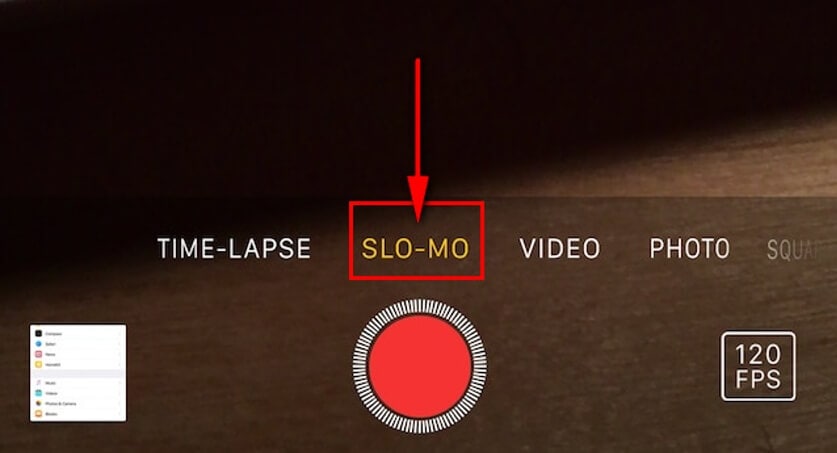
Steg 2: Börja spela in
Efter att ha tryckt på Slo-mo-alternativet kan du antingen börja spela in med volymknappen eller själva inspelningsknappen inuti kameran. Och du kan till och med trycka på slutaralternativet för att ta ett stillbild under inspelningsprocessen.
Steg 3: Redigera videon
Klicka på klippets miniatyrbild, välj Redigera, för att konfigurera en del av filmen så att den visas i slow motion medan resten spelas upp normalt. För att ange vilken del du vill spela igen i slow motion, dra de vertikala linjerna under skärmvisningen.
Du kan ändra bildhastigheten och kvaliteten för slowmotion baserat på din enhet. Ändra inställningarna för slowmotion-filmning genom att gå till Inställningar > Kamera > Spela in Slo-mo.
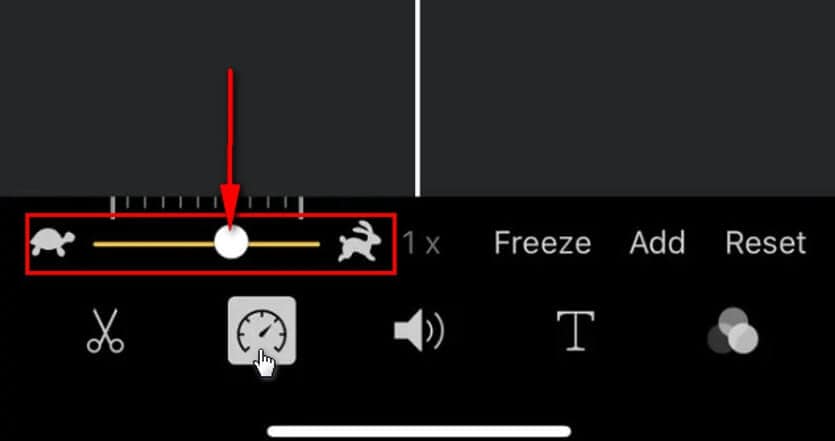
Steg 4: Ladda upp video till Instagram
Efter att ha redigerat videon och slutfört de små detaljerna är allt du behöver göra Ladda slowmotion-videon Instagram genom att klicka på detta +-tecken.
Storleks- och längdbegränsningar för Instagram-video
- Minsta längd för vertikal horisontelloch kvadratiska videor respektive är: (600 X 750), (600 X 315)och (600 x 600)
- Den maximala filstorleken bör inte vara större än 4GB
- Maximal bildhastighet är 30 FPS
- Den maximala Instagram-videolängden bör vara 60 sekunder för alla videor. Det finns ingen gräns för videor med minsta längd.
Del 3: Hur man gör en slow motion-video för Instagram på skrivbordet?
Om du funderar på att göra en Instagram-video i slow motion, föreslår vi att du gör det via ditt skrivbord. Det är ärligt talat din säkraste insats! Även om vi förstår att använda din smartphone för att redigera dina videor och sedan ladda upp dem till Instagram verkar vara ett bekvämt val, erbjuder skrivbordet en mängd olika funktioner för att överträffa det. Du kan inte bara lägga till musik till dina slow motion Instagram-videor, utan du kan också lägga till flera animationer via skrivbordet. För att inte tala om den grafiska texten och klistermärkena som finns för att förbättra ditt SlowMo-videoengagemang.
Men om du använder Programvaran FilmoraTool, du kan uppnå mycket mer. Funktioner som övergångar, överlägg, textförinställningar och ljudredigeringsförmågan är bara en glimt av vad du kan göra med programvaran FilmoraTool för att skapa och redigera en SlowMo Instagram-video på ditt skrivbord.
Här är din steg-för-steg-guide för att göra en slow motion-video med FilmoraTool:
Steg 1: Starta FilmoraTool och importera klippen
Kör FilmoraTool Video Editor på skrivbordet och välj rätt bildförhållande. FilmoraTool tillhandahåller förinställningar för bildförhållande som 9:16, 1:1, 19:9, 4:3 till och med 21:9 bioläge, och här ska jag ta bildförhållandet 1:1 till exempel.
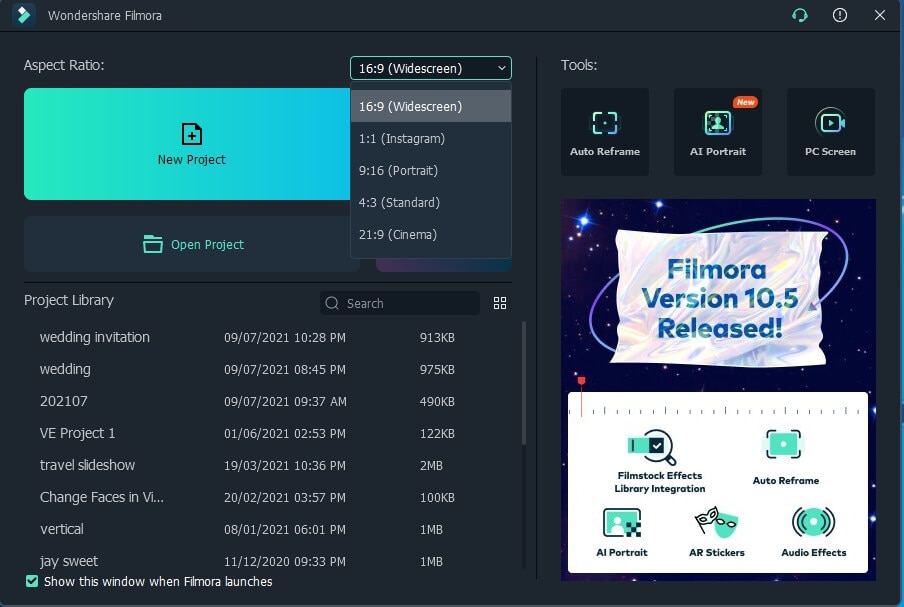
Och dra och släpp sedan videoklippet till mediebiblioteket eller tidslinjepanelen direkt för att starta redigeringen.
Steg 2: Skapa Slow Motion Video Instagram
Högerklicka på videon som finns på tidslinjen och klicka sedan på Hastighet och varaktighet alternativ från snabbmenyn. I det anpassade hastighetsfönstret kan du minska videohastigheten med hjälp av rullgardinsmenyn eller markören. Välj OK alternativ när du är klar.
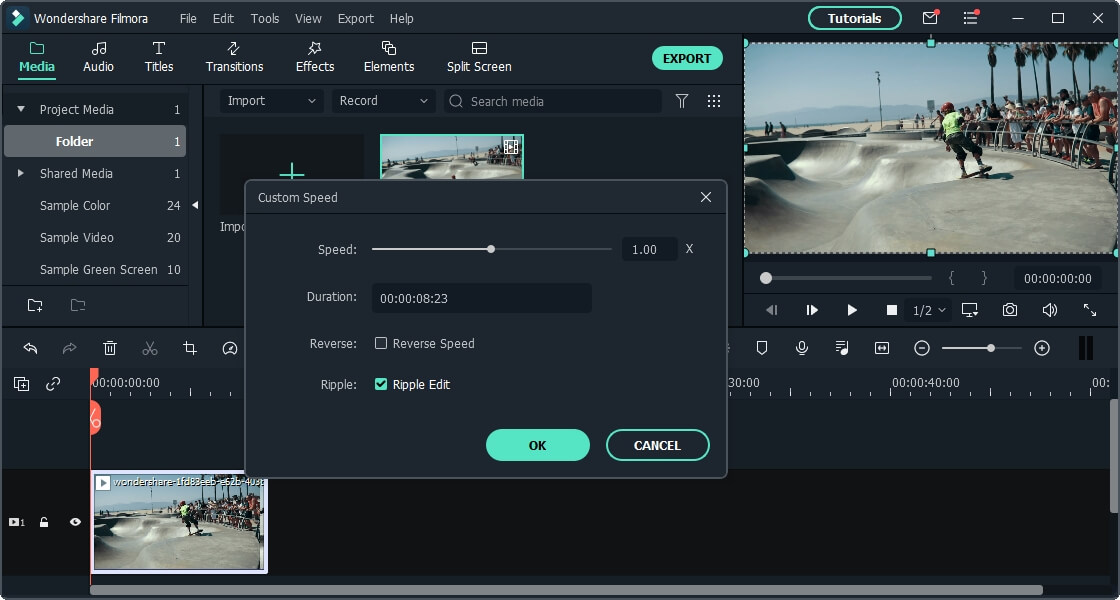
Steg 3: Exportera Slow Motion Instagram-videon
Leta reda på Exportera alternativet och klicka på det. Detta kommer att visa de föredragna utgångsinställningarna. Välj nu bildad av din önskade video för att spara. När redigeringsprocessen börjar kommer det att ta tid, beroende på storleken på videon. När processen är klar, lokalisera Save sökväg för att få din Instagram-video i slow motion och sedan ladda upp den till Instagram på den stationära datorn direkt.
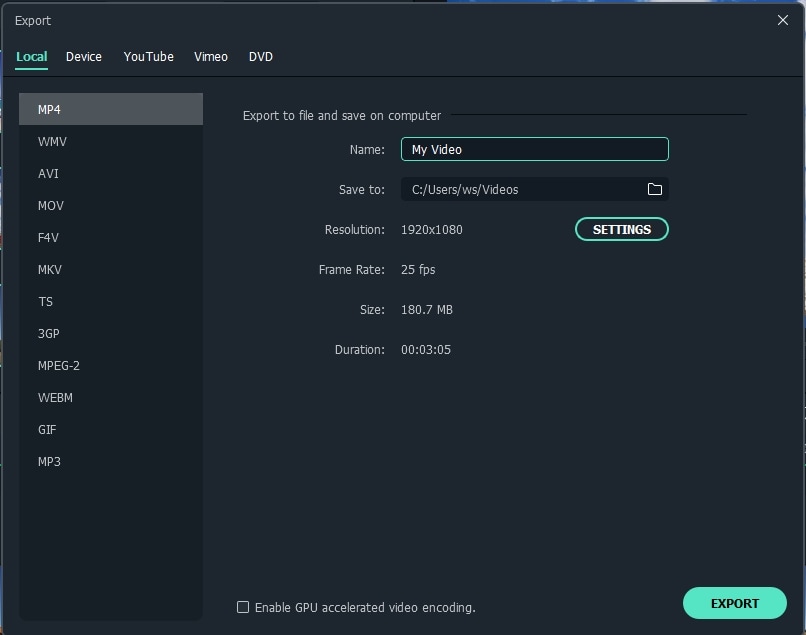
Del 4: Hur man gör slowmotion-videor på Instagram-rullar
Hur många av er har funderat på om ni skulle kunna sakta ner eller fästa era videos på Instagram? Slow-motion-funktionen låter användare skapa underhållande videor genom att förvandla vanliga föremål till något extraordinärt och unikt. Instagram låter dig göra rullar med en mängd olika specialeffekter. Vi kommer nu att visa dig hur du använder Instagram Reels för att skapa slowmotion-videor.
Slow motion videoinspelning har blivit otroligt enkel på Instagram-rullar. Utan att behöva någon annan dyr programvara kan videon saktas ner enkelt och snabbt online. Nu kan du justera spelhastigheten och experimentera med den. Följ dessa enkla steg för att göra din Reels-video:
Steg 1: Starta Instagram och välj alternativet Reel
Starta Instagram-appen. När huvudsidan öppnas väljer du plusikonen visas längst ned på sidan. För att sedan gå in i Rullar videoläge, Välj Rullar alternativ från den nedre panelen bredvid berättelsen och livealternativen.
Steg 2: Välj en hastighetsinställning
När du har valt alternativet Reels trycker du på Fart möjlighet att välja från en av de fem Fart inställningar. Inställningen är inställd på 1x hastighet, vilket är standardhastighetsinställningen. Om du nu vill spela in en video i slowmotion, ställ in inställningen från 0.3x till 0.5x enligt dina önskemål.
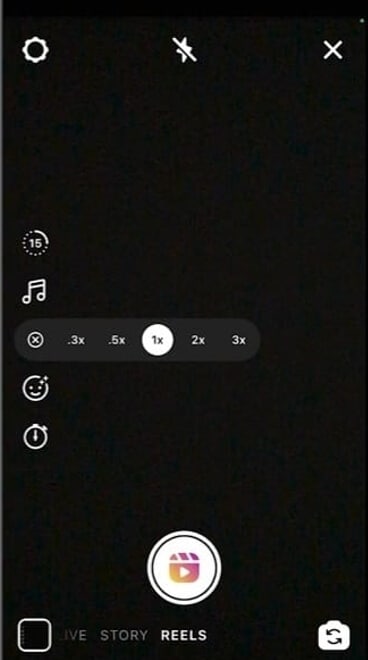
Steg 3: Börja spela in
Nu när du har justerat hastigheten klickar du på Spela in knappen för att börja spela in din video. Du kan också lägga till musik genom att trycka på audio alternativ. Om du vill titta på videon du har spelat in, tryck på pilknappen och njut av din video!
Vanliga frågor om Instagram Slow Motion
- Kan jag bara spela in delar av videon i slow motion i Instagram Reel?
Jo det kan du. Instagram har nu också möjligheten att bara spela in en del av en video som du vill sakta ner. Du behöver inte spela in din Reels-video på en gång. Du kan också spela in det i kortare klipp. Sedan kan du kombinera alla korta utdrag för att göra en hel slowmotion-video. Detta gör att du kan spela in en video i en snabbare takt samtidigt som du spelar in alla andra videor med en standardhastighet. Endast en del av din film kommer att spelas upp i trög hastighet, medan resten kommer att gå bra.
- Varför kan jag inte ladda upp en slow motion-video på Instagram?
För att ladda upp en slow-mo-video på Instagram måste du först ändra videon till en långsam version och sedan spara videon i en lokal fil på dina telefoner, för vanligtvis kan du spara alla typer av videor på telefoner, men de flesta telefoner gör det inte stöder inte en renderad version av en slow-mo-video. Efter detta bör du kunna ladda upp videon direkt till Instagram.
- Förutom slow motion, kan jag spela in snabbspola videor på Instagram?
Jo det kan du. Instagram har ett alternativ för snabbspolning. Välj hastighetsalternativet för att ändra videons hastighet till snabb hastighet. Du kan ställa in videon på tre olika inställningar för snabbspolning framåt: 1x, 2x och 3x. Nu har det blivit väldigt enkelt att spela in en snabbspola video på Instagram.
Senaste artiklarna